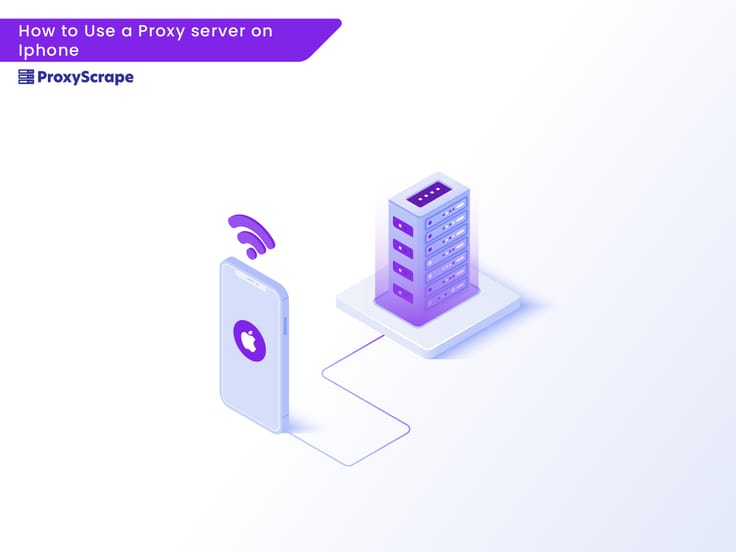Veel van deze gebruikers willen elke website bezoeken die ze maar willen, wanneer ze maar willen. Hoewel sommige internetproviders proberen te voorkomen dat je toegang krijgt tot bepaalde inhoud, kun je dit omzeilen met een proxy. Maar veel iPhone-gebruikers weten niet dat ze proxies kunnen gebruiken op hun apparaat.
Als jij een van die mensen bent, laten we je vandaag zien hoe je dat doet.
Een Proxy server instellen op iPhone
Veel mensen maken verbinding met internet via openbare Wi-Fi-verbindingen. Scholen, kantoren en zelfs cafés kunnen echter voorkomen dat je toegang krijgt tot bepaalde websites. Er zijn zelfs
nep-Wi-Fi-hotspots die worden gebruikt om je activiteiten te bespioneren en je gegevens te stelen.
Om dit alles te voorkomen, moet je leren hoe je je iPhone kunt configureren om een proxy te gebruiken wanneer je verbinding maakt met een openbaar netwerk. Volg de onderstaande stappen en je kunt veilig verbinding maken met een gratis Wi-Fi-netwerk:
- Eerst moet je naar de "Instellingen" van je iPhone gaan en op het tabblad "Wi-Fi" tikken.
- Daar krijg je een lijst te zien met alle Wi-Fi-netwerken die voor jou beschikbaar zijn.
- Je moet op de Wi-Fi-verbinding tikken waarmee je verbonden bent
- Van daaruit moet je naar beneden scrollen tot je "Configure Proxy" vindt.
- Op je iPhone staat deze instelling standaard op "UIT", zodat je geen proxy kunt gebruiken.
- Tik op deze optie en schakel deze van "UIT" naar "Handmatig".
- Voer het IP-adres van de server en de poort in. Als je proxy authenticatie vereist, schakel dan "authenticatie" in en voer de gebruikersnaam en het wachtwoord in.
- Nadat je alle gegevens hebt ingevuld, klik je op "opslaan" in de rechterbovenhoek. Vanaf nu wordt al je internetverkeer verstuurd via de proxy.
Houd er rekening mee dat je een proxy server alleen kunt gebruiken voor het netwerk waarvoor je hem hebt ingesteld. Als je een proxy op een ander Wi-Fi-netwerk wilt gebruiken, moet je alles helemaal opnieuw doen. Als je het web opgaat via mobiele data, wordt de proxy niet gebruikt.
Zo gebruik je Proxies op je iPhone
Zo gebruik je een proxy server op een iPhone. Als je een proxy wilt gebruiken om je identiteit online te verbergen en je volledige anonimiteit te geven, moet je
onze residentiële proxy proberen. Deze wijst echte, residentiële IP's toe aan je apparaat en verbergt je IP voor servers. We hebben plannen van 5 GB, 10 GB en 15 GB.